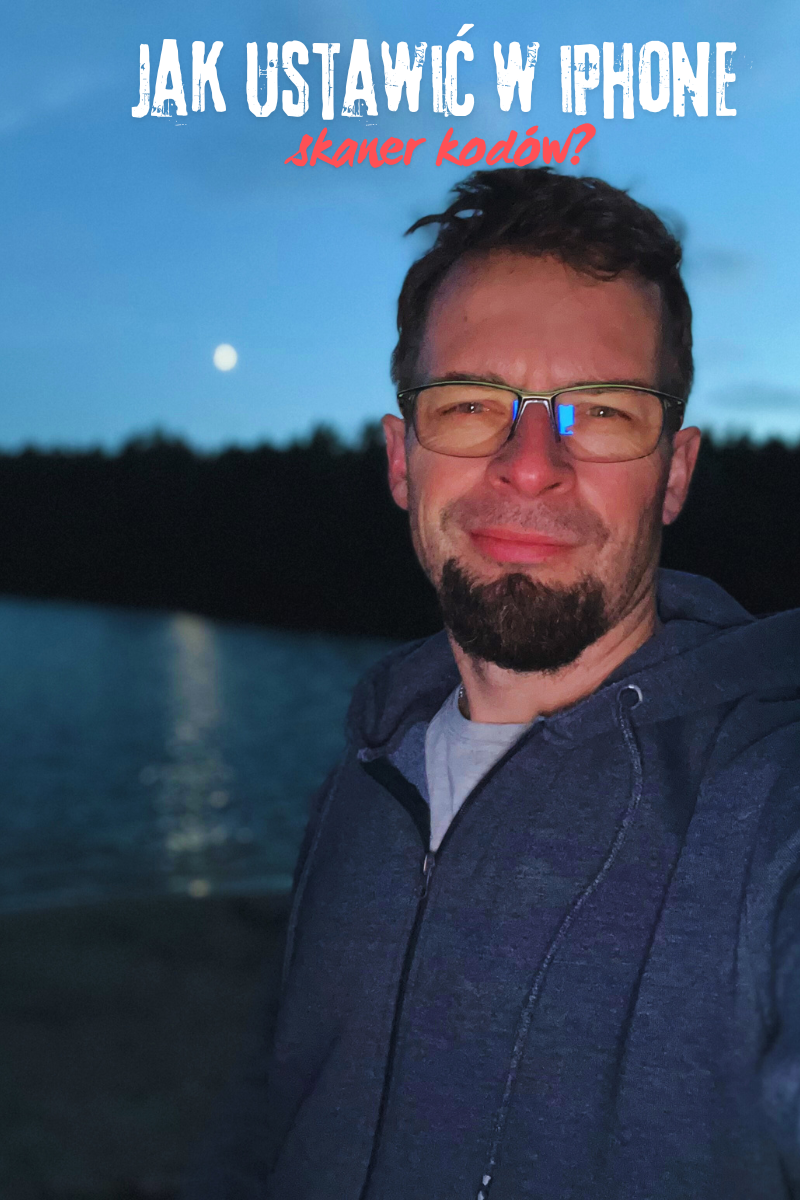
Czy kiedykolwiek potrzebowałeś szybko zeskanować kod QR lub kod kreskowy, będąc w sklepie lub w innej sytuacji? iPhone oferuje wygodną funkcję, która pozwala dodać skaner kodów do narzędzi wyświetlanych na pulpicie, czyli Centrum Sterowania. Dzięki temu możesz szybko i łatwo uzyskać dostęp do skanera kodów za pomocą kilku kliknięć. W tym artykule pokażemy, jak skonfigurować tę funkcję na Twoim iPhone’ie.
Dlaczego warto dodać skaner kodów do Centrum Sterowania?
Dodanie skanera kodów do Centrum Sterowania przynosi wiele korzyści:
- Szybki dostęp: Możesz natychmiast uzyskać dostęp do skanera kodów bez konieczności przeszukiwania aplikacji.
- Wygoda: Skanowanie kodów staje się łatwiejsze i bardziej intuicyjne.
- Oszczędność czasu: Unikasz zbędnych kroków i możesz szybko zeskanować kody QR lub kody kreskowe, na przykład w sklepie.
Krok po kroku: Jak dodać skaner kodów do Centrum Sterowania na iPhone’ie
Poniżej znajdziesz szczegółowy przewodnik, jak dodać skaner kodów do Centrum Sterowania na Twoim iPhone’ie:
Krok 1: Otwórz ustawienia
Najpierw przejdź do ekranu głównego swojego iPhone’a i otwórz aplikację „Ustawienia”.
Krok 2: Wybierz „Centrum sterowania”
W menu ustawień przewiń w dół, aż znajdziesz opcję „Centrum sterowania”. Kliknij ją, aby otworzyć ustawienia Centrum Sterowania.
Krok 3: Dodaj skaner kodów
W sekcji „Centrum sterowania” przewiń w dół, aż znajdziesz opcję „Skaner kodów”. Obok tej opcji zobaczysz zielony przycisk z plusem (+). Kliknij ten przycisk, aby dodać skaner kodów do listy aktywnych narzędzi w Centrum Sterowania. Po dodaniu, skaner kodów pojawi się w górnej części listy, co oznacza, że jest teraz dostępny w Centrum Sterowania.
Krok 4: Uzyskaj dostęp do skanera kodów
Aby uzyskać dostęp do skanera kodów, przesuń palcem w dół z prawego górnego rogu ekranu (na iPhone’ach bez przycisku Home) lub przesuń palcem w górę od dolnej krawędzi ekranu (na starszych modelach iPhone’a). W Centrum Sterowania zobaczysz ikonę skanera kodów. Kliknij ją, aby uruchomić skaner.
Testowanie i dostosowywanie ustawień
Po dodaniu skanera kodów do Centrum Sterowania warto przetestować, czy działa on prawidłowo. Udaj się do sklepu lub znajdź kod QR, który chcesz zeskanować, i sprawdź, jak szybko i łatwo możesz go zeskanować za pomocą nowo dodanej funkcji.
Dodatkowe wskazówki
- Porządkowanie narzędzi: Możesz dostosować kolejność narzędzi w Centrum Sterowania, przeciągając je w preferowane miejsca w ustawieniach Centrum Sterowania.
- Aktualizacje iOS: Upewnij się, że Twój iPhone jest zaktualizowany do najnowszej wersji iOS, aby korzystać z najnowszych funkcji i poprawek błędów.
- Inne narzędzia: Rozważ dodanie innych przydatnych narzędzi do Centrum Sterowania, takich jak latarka, kalkulator czy nagrywanie ekranu.
Korzyści z dodania skanera kodów do Centrum Sterowania
Dodanie skanera kodów do Centrum Sterowania na iPhone’ie przynosi wiele korzyści:
- Szybki i łatwy dostęp: Możesz szybko uruchomić skaner kodów bez konieczności otwierania aplikacji aparatu lub innych aplikacji skanujących.
- Wygoda użytkowania: Funkcja ta jest zawsze pod ręką, co sprawia, że skanowanie kodów staje się bardziej intuicyjne i wygodne.
- Efektywność: Dzięki temu możesz oszczędzić czas i zwiększyć swoją produktywność, zwłaszcza gdy często korzystasz ze skanowania kodów QR lub kodów kreskowych.
Podsumowanie
Dodanie skanera kodów do Centrum Sterowania na iPhone’ie to prosty sposób na poprawę komfortu korzystania z urządzenia. Dzięki tej funkcji możesz szybko i łatwo skanować kody QR i kody kreskowe, co jest niezwykle przydatne w codziennym życiu.
Najważniejsze punkty:
- Dlaczego warto dodać skaner kodów do Centrum Sterowania: Szybki dostęp, wygoda, oszczędność czasu.
- Krok po kroku jak dodać skaner kodów: Otwórz ustawienia, wybierz „Centrum sterowania”, dodaj skaner kodów, uzyskaj dostęp do skanera.
- Testowanie i dostosowywanie ustawień: Sprawdź, czy skaner działa prawidłowo i dostosuj kolejność narzędzi w Centrum Sterowania.
- Dodatkowe wskazówki: Porządkowanie narzędzi, aktualizacje iOS, dodawanie innych przydatnych narzędzi.
Mam nadzieję, że ten artykuł pomoże Ci w pełni wykorzystać funkcję dodawania skanera kodów do Centrum Sterowania na Twoim iPhone’ie. Jeśli masz pytania lub potrzebujesz dodatkowej pomocy, nie wahaj się skontaktować z obsługą klienta Apple lub odwiedzić stronę wsparcia technicznego Apple.

